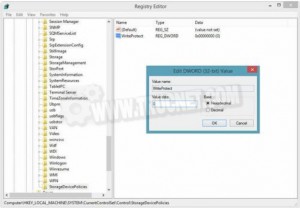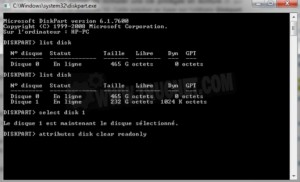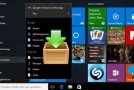Lorsque vous tentez d’ouvrir une clé USB, Windows vous prévient que cette dernière est protégée en écriture ? Impossible d’avoir accès aux fichiers et encore moins d’en effacer le contenu.
La cause la plus répandue: une erreur d’écriture a modifié des données dans la table des partitions de la clé, ce qui a pour effet de la rendre protégée en écriture. Dans ce cas, impossible d’avoir accès à la clé USB, de copier un fichier dessus ou de supprimer un fichier qu’elle contient. Pas de problème pourtant, il suffit de passer par le registre de Windows.
Pour cela, appuyez en même temps sur la touche Windows et R. Dans le champ qui s’affiche, tapez regedit et validez.
Trouvez la clé suivante: HKEY_LOCAL_MACHINE\System\CurrentControlSet\Control\StorageDevicePolicies.
Cliquez dessus et regardez dans la colonne de droite et changez la valeur de Writeprotect en 0 .
Ensuite cliquez sur le bouton OK pour confirmer. Enfin, quittez l’éditeur de la base de registre et redémarrez l’ordinateur.
Il existe une autre solution qui permet de formater une clé protégée en écriture et qui fonctionne bien sous Windows 7,8 et Windows 10. Cette solution se base sur l’utilitaire Diskpart de Windows.
Diskpart est un petit utilitaire de ligne de commande qui permet la gestion des disques. Il est intégré à la majorité des Windows : XP, Seven, Win 8 et 10.
Pour l’utiliser, veuillez suivre les étapes suivantes:
- Lancez d’abord une invite de commande en utilisant les touches Windows et R, en tapant cmd puis en validant par la touche Entrée.
- Tapez ensuite diskpart et validez.
- Tapez list disk pour obtenir la liste des disques présents et cherchez le numéro de la clé USB en vous repérant à sa capacité.
- Sélectionnez la clé en tapant select disk X , ou X est le numéro que vous avez trouvé, et validez.
- Pour supprimer l’attribut de lecture seule, tapez attributes disk clear readonly et validez.
- Enfin, tapez exit et validez pour quitter le programme.
Cet article a été mis à jour le 12 février 2016